時間:2023-10-04 來源:互聯網 瀏覽量:
windows10怎麼改名字,在日常使用電腦時,我們經常會遇到需要更改賬戶名稱的情況,無論是出於個人喜好還是為了更好地管理電腦賬戶,Windows 10提供了一種簡便的方法來改變賬戶名稱。通過這個功能,我們可以輕鬆地將Win10賬戶名稱改為符合個人需求的名字。不僅如此這項操作也能夠幫助我們更好地辨識不同的賬戶,提高電腦使用的便利性。下文將詳細介紹Windows 10如何改名字的步驟,讓我們一起來了解吧。
具體方法:
1.更改賬戶的名稱,最主要的就是選擇對更改的位置。很多win10專業版用戶在個人賬戶中心是無法更改賬戶名稱的
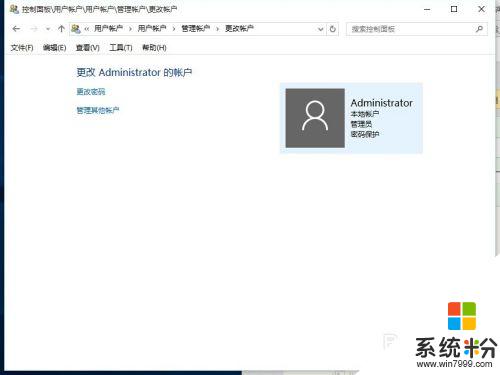
2.我們首先在左下角的開始處,點擊鼠標右鍵(不是左鍵)。找到“計算機管理”並點擊打開我們電腦的“計算機管理”。
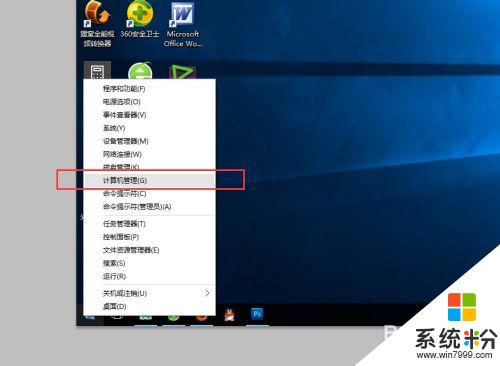
3.在左側依次找到:“本地用戶和組”以及下麵的“用戶”,點擊“用戶”之後。我們可以在右側看到我們電腦的常用用戶。
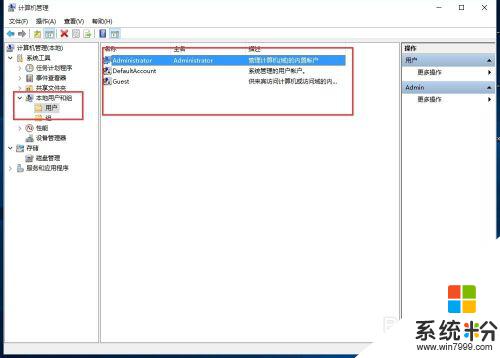
4.右鍵點擊Administrator,在下拉菜單中選擇“重命名”
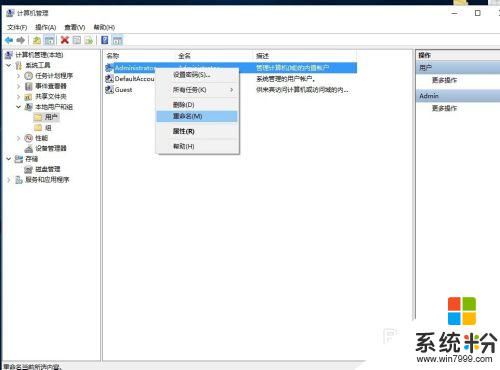
5.重命名之後,就會顯示我們的新的用戶名。
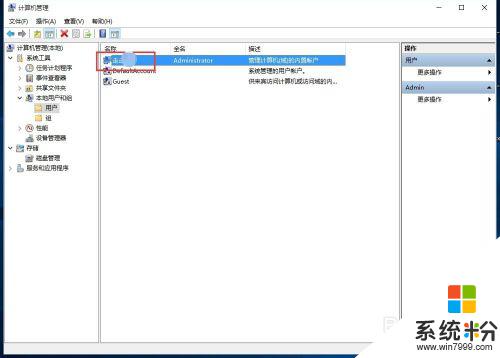
6.重新命名之後的電腦賬戶名字就會更改成新的名字了,在電腦啟動的時候,賬戶名稱也會隨之修改的。

以上就是 Windows 10 改名字的全部內容,如果您還有不清楚的地方,可以參考我的步驟進行操作。希望這對您有所幫助!